Comentários, notas ou anotações podem ser colocados no desenho para dar explicações e informações extras. Às vezes, o texto será vinculado a um objeto desenhando uma linha entre o objeto e o texto, mas o link é opcional. O comentário pode ser posicionado em um local de sua escolha na vista de planta, elevação e desenho de instalação. Além disso, um comentário pode ser inserido/transferido para uma linha separada no orçamento.
Comentários podem ser adicionados às janelas de planta e elevação, tanto na definição do ambiente quanto nos modos de decoração. Se adicionar um comentário em um modo, ele será exibido apenas nesse modo e permanecerá oculto quando alterar o modo.
Observação: Se usa frequentemente os mesmos comentários, notas e anotações, pode inseri-los em Textos Standard. Clique em aqui Para maiores informações.
Adicione um recado
Editar ou excluir um comentário e a sua linha
Vinculando um comentário a uma linha no orçamento
Adicione um recado
- No nível de alternativa, clique com o botão direito do rato na planta ou na janela de elevação.
- Se o recado estiver vinculado a um item no desenho, verifique se ele está selecionado. Isso criará uma linha do comentário para o item.
- Selecione Adicionar comentário da lista. Também é possível pressionar o ícone adicionar recado na barra de ferramentas:
- Na caixa de texto, digite o comentário desejado.
- É possível alterar qualquer configuração do comentário usando as caixas de seleção abaixo.
- Clique em OK para terminar de adicionar o comentário.
Observação: se estiver a usar desenhar manualmente vistas seccionais e deseja que os recados sejam mostrados na janela de elevação, a linha de corte deve atravessar a unidade à qual o recado está vinculado.
Editar ou excluir um comentário e a sua linha
- Clique com o botão esquerdo no recado para destacá-lo.
- Clique com o botão direito e escolha Propriedades da lista. Também é possível clicar duas vezes com o botão esquerdo no recado para
abri-lo. - Faça as alterações necessárias.
Remover a linha do recado desmarcando da caixa Desenhe linha/seta do recado para o objeto.
Mover a linha no plano ou elevação usando Clicar e arrastar para onde quer que ele aponte. - Clique em OK para guardar suas alterações.
Vinculando um comentário a uma linha no orçamento
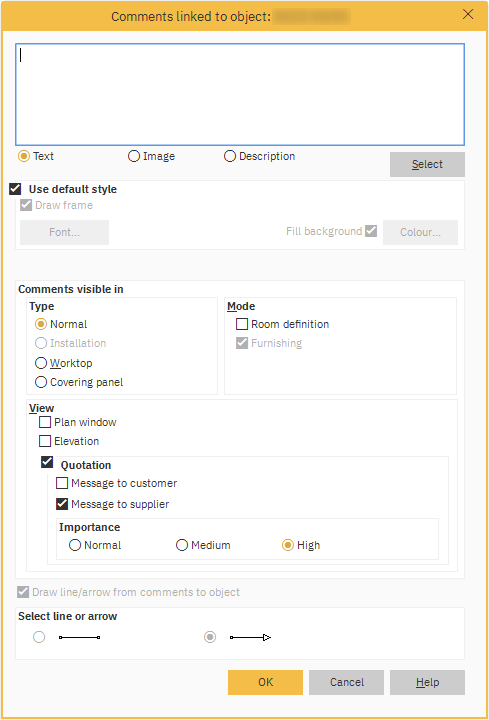
No Winner pode registar um recado/mensagem por linha de item no orçamento. Além disso, sob a secção Visualizar, pode selecionar se o comentário deve aparecer no orçamento, planta e/ou elevação, bem como se o recado deve ser aplicado a um cliente e/ou fornecedor.
- Se marcar a caixa de seleção Recado ao cliente o recado será inserido em todas as impressões para o cliente, por exemplo, orçamento e contrato de venda.
- Se marcar a caixa de seleção recado ao fornecedor, o recado será inserido, por exemplo, no pedido.
A Importância do recado pode ser alterado. Isso afeta o tipo de fonte usada para isso. Normal é a fonte padrão, Médio é fonte em negrito e Grande é fonte vermelha.
- Abra a janela de orçamento selecionando o ícone da calculadora na barra de ferramentas:
- Destaque o item no orçamento ao qual deseja adicionar um recado.
- Clique com o botão direito do rato no item e selecione Adicionar recado da lista.
- Na caixa de texto, digite o comentário desejado.
- É possível alterar qualquer configuração do recado usando as caixas de seleção conforme descrito anteriormente.
- Clique em OK para terminar de adicionar o comentário.
- É possível editar ou excluir o recado a qualquer momento clicando com o botão direito do rato e escolhendo propriedades ou excluir.
Observação: Também é possível desmarcar a caixa de seleção Usar estilo padrão, que permitirá alterar a fonte e preencher o plano de fundo, bem como ativar ou desativar o quadro ao redor do recado.
Artigos relacionados
Como criar e usar textos Standard
Adicionando mensagens às impressões